

作者:Gina Barrow, 最近更新:June 14, 2018
有新iPhone嗎? 我們會幫助你的 將聯繫人從iPhone轉移到iPhone 在這篇全新的文章中輕鬆使用不同的方法。 繼續閱讀。

聯繫人是移動智能手機的基礎。 這是因為我們可以隨時輕鬆地與我們的聯繫人聯繫,傳達和分享詳細信息。 從那時起,短信和通話已成為主要的通信方式。 如果我們失去聯繫,我們覺得我們無能為力。 好的,憑藉今天的技術,我們已經可以確保我們的聯繫人是安全的,並且可以隨時備份。 不再擔心數據丟失。 在防火和安全方面,iPhone是最好的設備。 因此,如果您計劃購買新iPhone並銷售舊iPhone,您可以通過選擇我們將在下面討論的最佳方法輕鬆地將聯繫人從iPhone轉移到iPhone!
Part1。 如何使用iCloud傳輸聯繫人?Part2。 如何快速將聯繫人從iPhone轉移到iPhone?視頻指南:如何備份iPhone數據並將數據傳輸到其他iPhone。部分3。 如何通過藍牙將聯繫人從iPhone轉移到iPhone?部分4。 如何通過iTunes在iPhone設備之間傳輸聯繫人?部分5。 結論。
來自舊的iPhone
前往設置
點按iCloud,確保已啟用
查找聯繫人並確保切換為聯繫人
向下滾動並找到備份
敲打 立即備份
獲取新的iPhone
轉到“設置”屏幕
敲打 從iCloud Backup還原
使用您的iCloud帳戶登錄
查找並點按最近的iCloud備份
完成設置後,轉到“設置”
點按iCloud並啟用“通訊錄”
點按“聯繫人”並刷新應用
等到所有聯繫人都從備份中下載
兩款iPhone都有相同的聯繫方式,這意味著如果您打算銷售舊的iPhone,那麼最好確保清除存儲在那裡的所有數據。
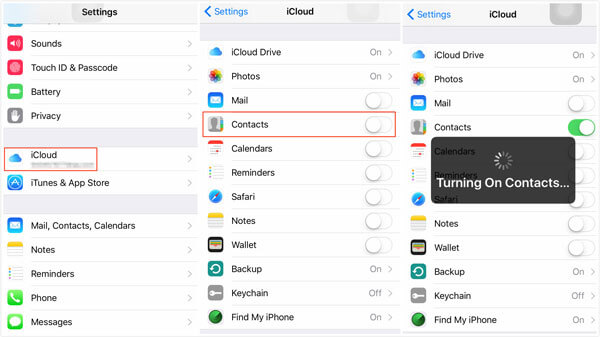
您認為沒有iCloud就可以將聯繫人從iPhone轉移到iPhone嗎?
是的你可以! 借助專用於為大多數移動數據提供備份和存儲的程序或軟件,可以實現這一點。 強烈推薦的程序之一是FoneDog Toolkit- iOS數據備份和恢復。
FoneDog Toolkit- iOS數據備份和恢復 讓您 將聯繫人從iPhone轉移到iPhone 即使沒有iCloud。 這是第三方軟件,主要用於為整個iPhone,iPad和iPod touch中的所有文件創建備份。
它具有以下功能
如果您正在尋找方法來選擇性備份您的聯繫人或整個電話簿,那麼下載免費版的FoneDog Toolkit-iOS數據備份和恢復。
立即下載您的免費版本,了解如何在不擔心數據丟失的情況下備份數據。 然後將您的聯繫人轉移到其他設備。
如何使用Fonedog工具包?
Step1:下載並安裝FoneDog Toolkit- iOS數據備份和恢復。 運行程序,連接設備並單擊 iOS數據備份

Step2:選擇備份模式

Step3:選擇要備份的文件類型,例如聯繫人

Step4:等到過程完成

如何將聯繫人轉移到新iPhone?
該過程類似於創建備份,只是您可以在列表中選擇備份文件並將其完全或有選擇地提取到新設備。
#1:將iPhone連接到電腦。 啟動FoneDog Toolkit- iOS數據備份和恢復。 單擊iOS Data Restore並單擊“立即查看”按鈕以開始備份您的備份文件。

#2:選擇所需的備份文件。 提取所需的文件類型。 有選擇地選擇要恢復的聯繫人。 等到過程完成

FoneDog Toolkit- iOS數據備份和恢復非常易於使用。 與本文中的其他方法相比,它要容易得多。 看看剩下的!
這裡 是一篇介紹“如何將iPhone聯繫人備份到谷歌”的文章
最常見也是最簡單的方法 轉移聯繫人 在iPhone設備之間是通過藍牙。 藍牙技術允許在兼容設備之間輕鬆進行文件傳輸,只要它們配對且在範圍內即可。
以下是如何通過藍牙將聯繫人從iPhone轉移到iPhone的步驟:
在兩台設備上打開藍牙
掃描並連接兩個iPhone
在主要電話上啟動“聯繫人”應用
選擇您需要的所有聯繫人,然後點按共享。 選擇vCard選項
通過藍牙共享並接受輔助電話上的文件傳輸
等到整個過程完成
但是,將兩個設備配對並且傳輸可能很慢或中斷也可能是一個問題。
iTunes是另一種輕鬆將聯繫人從iPhone轉移到iPhone的工具。 除了提供備份,iTunes還可以作為恢復文件的媒介。
您可以先轉移備份舊iPhone的聯繫人,然後按照以下步驟操作:
請確保您有 創建了舊iPhone的備份 到iTunes
在iPhone連接到iTunes後,通過轉到“摘要”窗格,恢復新iPhone上的iTunes備份
單擊“還原”並等待還原完成
整個iTunes備份將應用於新iPhone。 但是,這個過程根本不方便,因為它不僅可以恢復聯繫人,還可以恢復整個備份。 我們都知道我們不需要iTunes中的整個備份內容。 它甚至可能導致進一步的數據丟失,因為新數據可能會被先前的備份覆蓋。
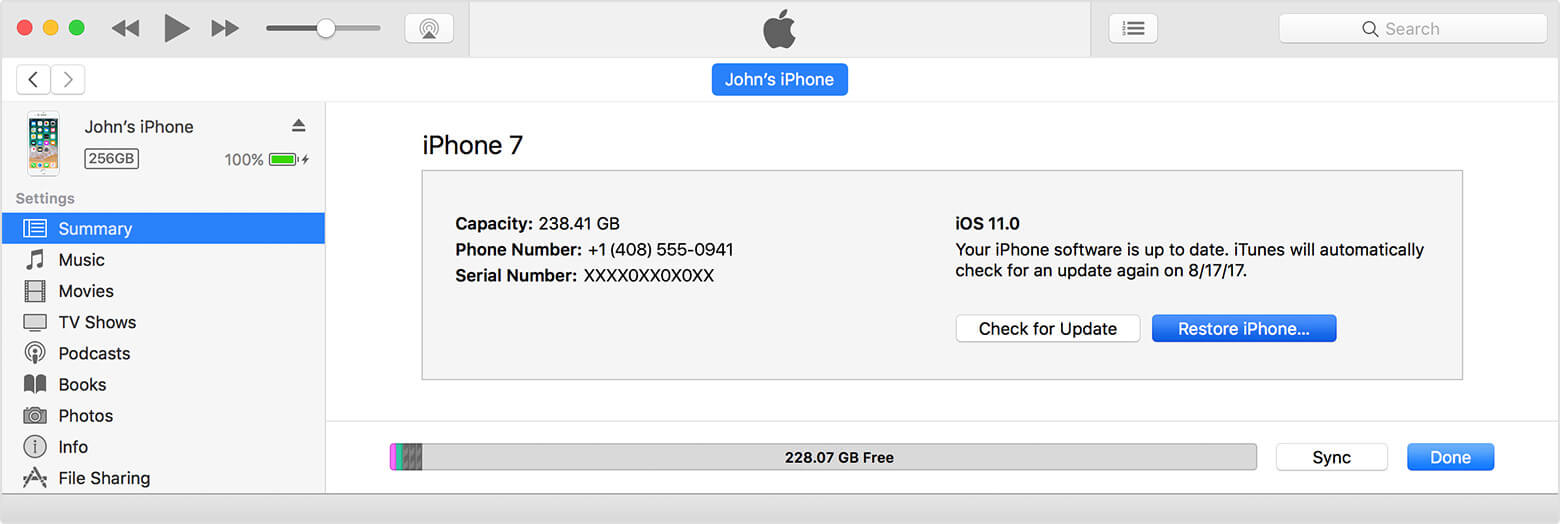
我希望通過遵循我們上面建議的方法,你已經成功了從舊iPhone中獲取了聯繫人 新的。
在將聯繫人從iPhone轉移到iPhone的不同方式中,最簡單方便的選擇是使用FoneDog Toolkit-iOS數據備份和恢復。 該程序使用安全且非常有效。
發表評論
留言
熱門文章
/
有趣無聊
/
簡單難
謝謝! 這是您的選擇:
Excellent
評分: 4.4 / 5 (基於 94 個評論)